第2回 カスタマイズ自在の取引画面
外為オンラインの新システムは、新たに用意された3つのキャンパスをベースに、
自在にカスタマイズができるようになりました。
【キャンパス1】
1.操作メニュー
2.レート情報【リスト】
3.ポジション情報
4.注文中明細(注文訂正・取消)<
5.表示ウィンドウバー
6.キャンパスタブ
7.口座状況【グラフ】
8.最新表示・レイアウト保存・ログアウトボタン
【キャンパス2】
1.レート情報【ボックス】
2.約定取引明細
3.ニュース(タイトル用)
4.ニュース(本文用)
【キャンパス3】
1.口座状況
2.ポジション状況【集計表示】
3.入出金明細
4.お客様情報
5.アクセス履歴
自分のトレードスタイルを確立ている上級者には嬉しいですね。
もちろん、FX取引自体が初めてという初心者でも、直感的に操作ができる点で大変使いやすくなりました。
新取引システムの概要
外為オンラインの新取引システムの概要を紹介します。
初回ログイン後に表示される取引画面(キャンパス1)は一見、前バージョンと変わっていないように見えますが、
操作メニューに「ファイル」「表示」「新規注文」が追加されました。
表示されているコンテンツを非表示にしたいときは、画面下部の「表示ウィンドウバー」をクリックしてください。
今見たい情報だけを表示できるので、値動きにも柔軟に対応できて、操作に迷いません。
また、同じコンテンツが複数表示できるようになりました。
コンテンツを画面いっぱいに拡大したいときには、各コンテンツ左上にある「フィットボタン」で。
ワンクリックで自動的に拡大されます。
初期画面状態では気付きにくいかもしれませんが、キャンパスの壁紙部分を右クリックすると、カスタマイズメニューが表示されます。
「フィットボタン」と組み合わせれば、カスタマイズも簡単ですね。
外為オンラインに関する詳しい情報はこちら
次回は、新しくなった新規注文機能について解説します。











 Yahoo!ブックマークに登録
Yahoo!ブックマークに登録





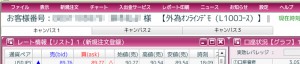







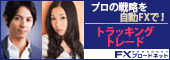

 金融系Tweetsまとめ
金融系Tweetsまとめ 経済指標はこう見る
経済指標はこう見る